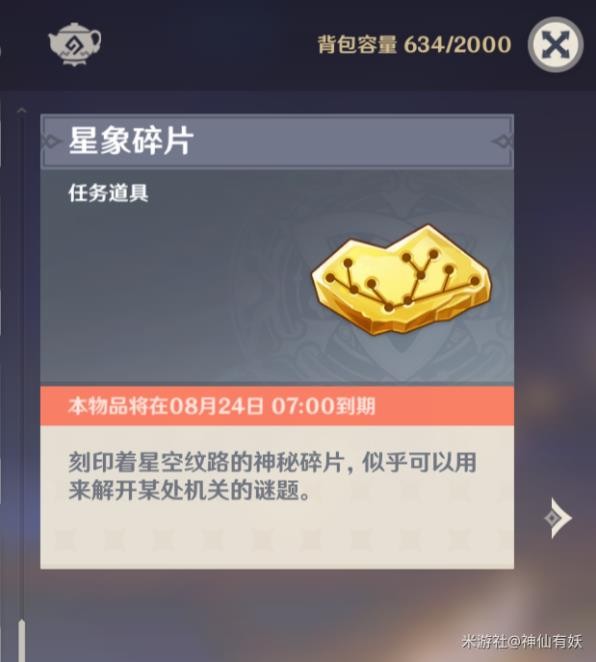先把解压后的Photoshop笔刷文件放在一个文件夹内方便等会安装使用,记住文件所在的路径。
打开Photoshop,点击笔画工具。

从画笔的设置的菜单中选择“载入画笔”。

找到你放笔刷的文件夹,点选你要用的笔刷然后点“截入”。

载人几个笔刷文件都可以,在这可以看你的载入的笔刷。

选择你的笔刷大小颜色。最好是新建一个图层,现在可以用新笔刷自由绘画。

如果你想用原来的笔刷了。从菜单中选择“复位画笔”就可以回到原来的笔刷了(如下图)。

这里还可以调节笔刷的各种设置,大家可以自己琢磨一下(不同的版本界面可能不同)。

如果想做个渐变填充,按住ctrl点击笔刷图层即可。


大家还可以改变混合模式,怎么做才好看就要发挥你的想像力了。我们这里只是简单介绍基本的方法。

版权声明
本文仅代表作者观点,不代表本站立场。
本文系作者授权发表,未经许可,不得转载。
本文地址:/PMsheji/PS/148193.html